Якщо ви переходите з XP на Windows 7, можливо, вам знадобиться допомога зі змінами в меню «Пуск». Тут ми зібрали список декількох корисних порад, які допоможуть вам взяти під контроль і освоїти меню «Пуск» у Windows 7 та Vista.
Додати відео до меню «Пуск» (Windows 7)
За замовчуванням у меню «Пуск» є посилання на кілька речей, але папка «Відео» не є однією з них. Щоб додати його, клацніть правою кнопкою миші на кнопці "Пуск" і виберіть "Властивості", а на вкладці "Пуск" натисніть "Налаштувати".
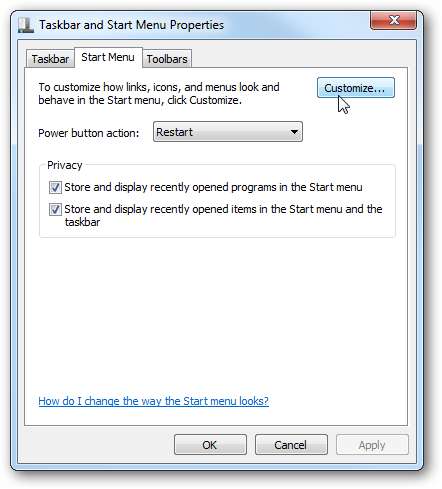
Тепер прокрутіть вниз до Відео та виберіть Показати як посилання та натисніть кнопку Ok.
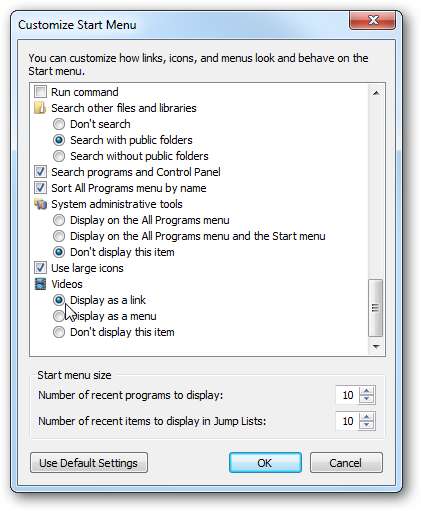
Відео тепер відображається у меню "Пуск".

Додайте Інтернет-пошук до меню «Пуск»
Кілька тижнів тому ми показали вам, як це робити шукати веб-сайти з робочого столу за допомогою пошукових з'єднувачів у Windows 7. Ще один приємний фокус - додавання пошуку в Інтернеті до меню «Пуск» (тут використовується редактор локальної групової політики, який доступний лише у версіях Professional, Enterprise та Ultimate Windows 7).
Перейдіть до Пуск і введіть gpedit.msc у вікно пошуку.
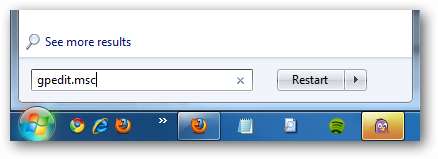
У Редакторі локальної групової політики перейдіть до Конфігурація користувача \ Адміністративні шаблони \ Меню "Пуск" і панель завдань.
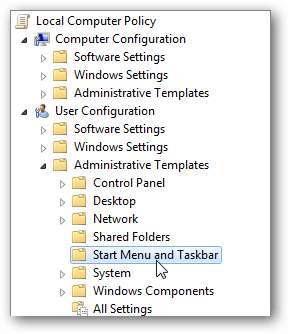
У розділі Налаштування двічі клацніть на Додайте посилання Search Internet в меню «Пуск».
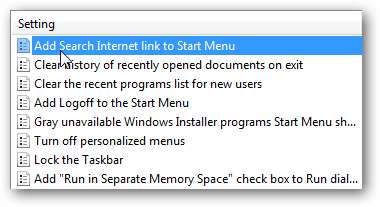
Встановіть його на Увімкнено та натисніть Застосувати та Добре.
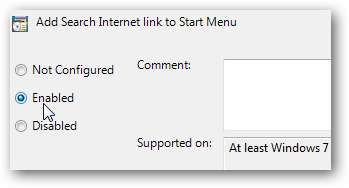
Тепер, коли ви перейдете шукати щось із меню «Пуск», ви побачите посилання «Пошук в Інтернеті».
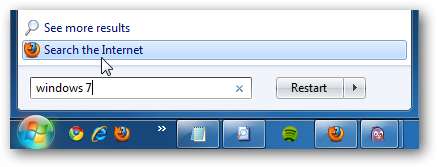
Показати більше останніх програм, не роблячи меню «Пуск» величезним
Значки програм у меню "Пуск" за замовчуванням великі, і якщо ви хочете відображати новіші програми, це значно збільшує меню на екрані.
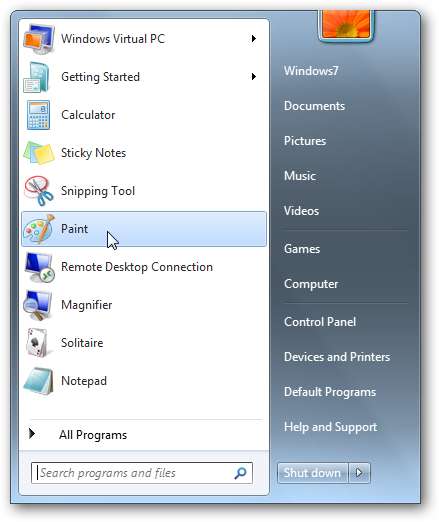
Ми можемо зменшити піктограми та додати більше елементів, клацнувши правою кнопкою миші на Пуск \ Властивості та натиснувши кнопку Налаштувати. Прокрутіть вниз і зніміть прапорець поруч Використовуйте великі значки потім натисніть кнопку Ok. У розділі Розмір меню "Пуск" збільште кількість останніх програм, що відображатимуться.

Результат - менші піктограми, більше яких відображається в меню без зайвого екрану нерухомості, як у цьому прикладі.
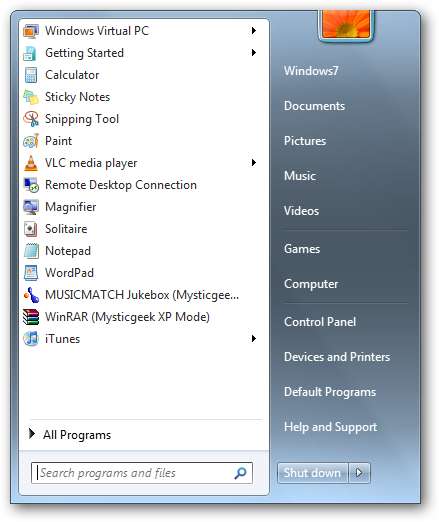
Ще більше налаштувань меню "Пуск"
Ось список інших налаштувань меню "Пуск", які ми вже розглянули, але їх варто переглянути, щоб допомогти вам взяти під контроль меню. Більшість із них призначені для Windows 7 та Vista, але деякі - для XP.
- Вимкніть виділення нових програм у Windows 7, Vista та XP
- Отримайте класичне меню «Пуск» у Windows 7
- Увімкніть команду "Виконати" в меню "Пуск" Windows 7 або Vista
- Змініть кількість останніх елементів, показаних у меню "Пуск" для Windows 7 та Vista
- Змініть кнопки живлення Windows 7 або Vista на Вимкнення / Сон / Гібернація
- Зупиніть викрадення кнопки сну / вимкнення Windows Update
- Увімкніть меню «Закріпити в меню Пуск» для папок у Windows Vista / XP
- Видаліть ім'я користувача з меню "Пуск" у XP
Вони повинні розпочати вас зараз, і ми, безперечно, матимемо їх у майбутньому. Як щодо вас, хлопці? Поділіться своїми улюбленими налаштуваннями меню "Пуск", які допоможуть ефективніше керувати Windows.







